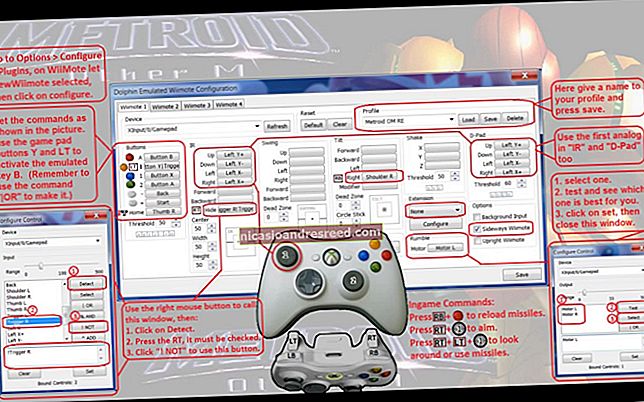Paano Mag-set up ng isang Bagong SD Card sa Android para sa Extra Storage

Ang iyong Android aparato ay mababa sa kalawakan? Kung ang iyong telepono ay mayroong puwang ng MicroSD card, maaari mo itong magamit upang mapalawak ang iyong puwang para sa musika, mga pelikula o kahit na mga app, salamat sa pinahusay na mga tampok ng SD card sa Android 6.0 Marshmallow.
Mukhang isang malaking pagbabago para sa Google. Matapos iwasan ang mga puwang ng SD card sa mga Nexus device at inirekomenda ang mga tagagawa na manatili sa panlabas na imbakan, nagsisimula na ngayong mas suportahan ng Android ang Android.
Portable kumpara sa Panloob na Imbakan
KAUGNAYAN:Paano Bumili ng isang SD Card: Ipinaliwanag ang Mga Klase ng Bilis, Laki, at Mga Kapasidad
Mayroong dalawang paraan upang magamit ang isang SD card sa iyong aparato. Noong nakaraan, tradisyonal na ginagamit ng Android ang lahat ng mga SD card bilang portable na imbakan. Maaari mong alisin ang SD card mula sa aparato at i-plug ito sa iyong computer o ibang aparato at maglipat ng mga file, tulad ng mga video, musika, at mga larawan, pabalik-balik. Patuloy na gagana nang maayos ang iyong Android device kung aalisin mo ito.
Simula sa Android 6.0 Marshmallow, bagaman, ang ilang mga telepono ay maaaring gumamit ng mga SD card bilang panloob na imbakan din. Sa kasong ito, "pinagtibay" ng iyong Android device ang SD card bilang bahagi ng panloob na pool. Tratuhin ito bilang bahagi ng iyong panloob na imbakan, at maaaring mag-install ang Android dito ng mga app at mai-save ang data ng app dito. Sa katunayan, dahil itinuturing na panloob na imbakan, kahit ano uri ng app ay maaaring mai-install sa SD card – kasama ang mga app na nagbibigay ng mga widget at proseso sa background. Hindi tulad ng mga mas lumang bersyon ng Android, hindi mahalaga kung hindi pinagana ng developer ang pahintulot na "lumipat sa SD card" o hindi.
Gayunpaman, kapag gumamit ka ng isang SD card bilang panloob na imbakan, i-format ng Android ang SD card sa paraang walang mabasa ng ibang aparato. Inaasahan din ng Android na ang laging pinagtibay na SD card ay laging naroroon, at hindi gagana nang tama kung aalisin mo ito. Kapaki-pakinabang ang pamamaraang ito kung ang iyong telepono ay hindi nagmumula sa maraming puwang upang magsimula, at nais mo ng mas maraming puwang para sa iyong mga app at file.
Sa pangkalahatan, marahil ay pinaka-maginhawa upang iwanan ang mga card ng MicroSD na nai-format bilang portable storage. kung mayroon kang isang maliit na halaga ng panloob na imbakan at lubhang nangangailangan ng puwang para sa higit pang mga app at data ng app, ang paggawa ng panloob na imbakan ng microSD card ay magbibigay-daan sa iyo upang makakuha ng mas maraming panloob na imbakan. Dumarating ito sa gastos ng kakayahang umangkop at posibleng mas mabagal, kung ang card ay mas mabagal kaysa sa panloob na imbakan ng iyong aparato.
Paano Gumamit ng isang SD Card bilang Portable Storage
Sabihin nating nais mong gamitin ang iyong SD card o flash drive bilang portable storage – upang manuod ng isang pelikula sa iyong aparato, o upang mai-offload ang mga larawan at video na kumukuha ng labis na puwang.
Ipasok ang card dito sa slot ng microSD sa iyong aparato. Makakakita ka ng isang notification na nagpapahiwatig na ang iyong SD card o USB drive ay nakita. Kung ito ay isang SD card, makikita mo ang isang pindutang "I-set Up".

Maaari mong piliin ang "Gumamit bilang portable storage," at itatago mo ang lahat ng mga file sa iyong aparato.

Upang matingnan ang mga nilalaman ng drive, i-tap ang pindutang "Galugarin" sa notification na lilitaw pagkatapos. Maaari ka ring magtungo sa Mga Setting> Storage & USB at i-tap ang pangalan ng drive. Bubuksan nito ang bagong file manager ng Android, na magbibigay-daan sa iyo upang tingnan at pamahalaan ang mga file sa drive. Maaari mo ring gamitin ang iba pang mga app ng file manager, syempre.
Pinapayagan ka ng pindutang "Eject" na ligtas na alisin ang drive.
Paano Magpatibay ng isang MicroSD Card bilang Panloob na Imbakan
Kung plano mong magpatibay ng isang SD card bilang panloob na imbakan, gugustuhin mong tiyakin muna na gumagamit ka ng isang mabilis na SD card. Hindi lahat ng mga SD card ay pantay, at isang mas mura, mas mabagal na SD card ay magpapabagal sa iyong mga app at telepono. Mas mahusay na magbayad ng ilang dagdag na pera para sa ilang bilis. Kapag gumagamit ng isang SD card, susubukan ng Android na suriin ang mga bilis nito at babalaan ka kung masyadong mabagal ito at negatibong makakaapekto sa iyong pagganap.
Upang magawa ito, ipasok ang SD card at piliin ang “Pag-setup.” Piliin ang "Gamitin bilang panloob na imbakan."
TANDAAN: Burahin ng Android ang mga nilalaman ng drive, kaya tiyaking nai-back up mo ang anumang data dito.
Maaari mo ring piliing ilipat ang mga larawan, file, at ilang mga app sa bagong aparato, kung nais mo. Kung hindi, maaari mong piliing ilipat ang data sa ibang pagkakataon. Pumunta sa Mga Setting> Storage & USB, i-tap ang drive, i-tap ang menu button, at piliin ang "I-migrate ang data."

Paano Mapapalitan ang Iyong Isip
Makikita mo rin ang storage device sa app na Mga Setting. Buksan ang app na Mga Setting, i-tap ang pagpipiliang "Storage & USB", at makikita mo ang lilitaw dito ang anumang mga panlabas na aparato ng imbakan.
Upang gawing panloob na imbakan ang isang "portable" SD card, piliin ang aparato dito, tapikin ang pindutan ng menu sa kanang sulok sa itaas ng iyong screen, at piliin ang "Mga Setting." Maaari mo nang magamit ang opsyong "I-format bilang panloob" upang mabago ang iyong isip at gamitin ang drive bilang bahagi ng panloob na imbakan ng iyong aparato. Tatanggalin nito ang mga nilalaman ng drive, kaya mag-ingat at tiyakin na na-back up mo muna ang lahat.
Upang gawing portable ang isang "panloob" na SD card upang maalis mo ito mula sa iyong aparato, bisitahin ang Mga Setting> Imbakan at USB, i-tap ang pangalan ng aparato, i-tap ang pindutan ng menu, at i-tap ang "I-format bilang portable." Burahin nito ang mga nilalaman ng SD card, ngunit magagamit mo ito bilang isang portable na aparato pagkatapos.

Ang pinahusay na suporta ng Android para sa mga MicroSD card ay maganda, ngunit marahil ay mas mahusay ka sa mabilis na panloob na imbakan kaysa sa isang format na MicroSD card upang gumana bilang panloob na imbakan. Ang SD card na iyon ay malamang na medyo mabagal.